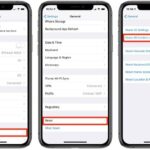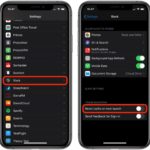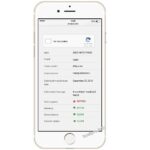Cara bikin stiker wa di iphone – Ingin menambahkan sentuhan personal dan lebih ekspresif dalam percakapan WhatsApp Anda? Membuat stiker WA sendiri adalah solusi yang tepat! Di era digital ini, iPhone menawarkan berbagai aplikasi dan metode kreatif untuk menciptakan stiker WA yang unik dan menarik. Tak perlu khawatir, meskipun Anda bukan desainer grafis, Anda tetap bisa membuat stiker WA sendiri dengan mudah dan praktis.
Artikel ini akan menjadi panduan lengkap bagi Anda yang ingin membuat stiker WA di iPhone. Kami akan membahas berbagai aplikasi populer, langkah-langkah pembuatan stiker dari foto dan gambar online, serta tips untuk mendesain stiker yang menarik dan efektif. Siap untuk mengeksplorasi dunia stiker WA yang seru dan kreatif?
Aplikasi Pembuat Stiker WA di iPhone
Di era digital saat ini, stiker WhatsApp telah menjadi salah satu cara populer untuk mengekspresikan diri dan memperkaya komunikasi. Bagi pengguna iPhone, terdapat beragam aplikasi yang bisa digunakan untuk membuat stiker WA dengan mudah dan kreatif. Artikel ini akan membahas beberapa aplikasi pembuat stiker WA di iPhone yang populer, serta fitur-fitur menarik yang ditawarkannya.
Aplikasi Pembuat Stiker WA di iPhone
Ada banyak aplikasi pembuat stiker WA di iPhone yang tersedia di App Store, dengan fitur dan desain yang beragam. Berikut adalah beberapa aplikasi populer yang bisa Anda coba:
- Sticker Maker: Aplikasi ini menawarkan antarmuka yang sederhana dan mudah digunakan, bahkan bagi pemula. Anda bisa membuat stiker dari foto, gambar, atau teks dengan berbagai pilihan font dan warna. Sticker Maker juga menyediakan template stiker yang menarik untuk membantu Anda memulai.
- Wemoji: Wemoji adalah aplikasi yang memungkinkan Anda membuat stiker animasi yang unik. Aplikasi ini menyediakan berbagai pilihan karakter, template, dan efek animasi yang bisa Anda gunakan untuk membuat stiker yang lucu dan menarik.
- Stickers.app: Aplikasi ini menyediakan berbagai pilihan stiker yang sudah dibuat sebelumnya, mulai dari stiker lucu, keren, hingga romantis. Anda juga bisa membuat stiker sendiri dengan menggunakan foto atau gambar yang Anda miliki.
- Stickers for WhatsApp: Aplikasi ini memiliki koleksi stiker yang sangat lengkap, dengan berbagai kategori dan tema. Anda bisa menemukan stiker yang sesuai dengan mood Anda, atau untuk berbagai momen, seperti ulang tahun, liburan, dan lainnya.
Perbandingan Fitur Aplikasi Pembuat Stiker WA
Berikut tabel perbandingan fitur-fitur utama dari beberapa aplikasi pembuat stiker WA di iPhone:
| Aplikasi | Fitur Utama | Harga |
|---|---|---|
| Sticker Maker | Membuat stiker dari foto, gambar, teks, template stiker | Gratis (dengan pembelian dalam aplikasi) |
| Wemoji | Membuat stiker animasi, berbagai pilihan karakter, template, dan efek animasi | Gratis (dengan pembelian dalam aplikasi) |
| Stickers.app | Koleksi stiker yang sudah dibuat sebelumnya, membuat stiker sendiri dengan foto atau gambar | Gratis (dengan pembelian dalam aplikasi) |
| Stickers for WhatsApp | Koleksi stiker yang lengkap, berbagai kategori dan tema | Gratis (dengan pembelian dalam aplikasi) |
Cara Membuat Stiker WA dari Foto: Cara Bikin Stiker Wa Di Iphone
Membuat stiker WA dari foto di iPhone bisa dilakukan dengan mudah dan menyenangkan. Anda dapat mengubah foto pribadi, gambar lucu, atau bahkan meme menjadi stiker yang unik untuk digunakan dalam percakapan. Prosesnya cukup sederhana dan hanya membutuhkan beberapa aplikasi yang mudah ditemukan di App Store. Artikel ini akan memandu Anda langkah demi langkah untuk membuat stiker WA dari foto, lengkap dengan tips pengeditan gambar agar stiker Anda semakin menarik.
Membuat Stiker WA dari Foto dengan Aplikasi
Ada banyak aplikasi yang bisa digunakan untuk membuat stiker WA dari foto. Berikut beberapa aplikasi populer dan mudah digunakan:
- Sticker Maker: Aplikasi ini menawarkan fitur lengkap untuk membuat stiker WA, termasuk pilihan background, font, dan efek. Anda juga dapat menambahkan teks dan gambar ke stiker yang Anda buat.
- Stickify: Aplikasi ini mudah digunakan dan memiliki antarmuka yang sederhana. Stickify memungkinkan Anda untuk memilih foto dari galeri, mengeditnya, dan menambahkan efek. Aplikasi ini juga menyediakan berbagai pilihan stiker yang sudah jadi yang bisa Anda gunakan.
- Wemoji: Aplikasi ini memungkinkan Anda untuk membuat stiker animasi dari foto. Anda dapat menambahkan teks, efek, dan suara ke stiker animasi Anda. Wemoji juga menawarkan berbagai pilihan stiker animasi yang sudah jadi.
Mengedit Gambar untuk Membuat Stiker yang Menarik
Setelah Anda memilih foto yang ingin diubah menjadi stiker, langkah selanjutnya adalah mengedit gambar tersebut. Berikut beberapa tips untuk membuat stiker yang menarik:
- Pangkas gambar: Pastikan gambar yang Anda gunakan memiliki ukuran yang sesuai dengan stiker. Anda dapat menggunakan fitur pangkas di aplikasi yang Anda gunakan untuk membuat stiker.
- Atur kecerahan dan kontras: Anda dapat menyesuaikan kecerahan dan kontras gambar agar lebih jelas dan terlihat lebih menarik.
- Tambahkan efek: Banyak aplikasi stiker menyediakan berbagai efek yang bisa Anda gunakan untuk membuat stiker lebih menarik. Anda bisa menambahkan efek blur, vignette, atau efek lainnya.
- Tambahkan teks: Anda dapat menambahkan teks ke stiker untuk memberikan informasi tambahan atau membuat stiker lebih lucu.
Contoh Ilustrasi Pembuatan Stiker dari Foto
Bayangkan Anda memiliki foto kucing peliharaan yang lucu. Anda ingin mengubah foto tersebut menjadi stiker WA yang bisa Anda bagikan dengan teman-teman. Berikut langkah-langkah yang bisa Anda lakukan:
- Pilih aplikasi stiker: Anda dapat memilih aplikasi Sticker Maker, Stickify, atau Wemoji.
- Impor foto kucing: Impor foto kucing peliharaan Anda ke aplikasi stiker yang Anda pilih.
- Pangkas gambar: Pangkas gambar kucing agar sesuai dengan ukuran stiker WA.
- Tambahkan efek: Anda dapat menambahkan efek blur pada bagian latar belakang foto untuk membuat kucing terlihat lebih menonjol.
- Tambahkan teks: Anda dapat menambahkan teks seperti “Kucingku” atau “Lucu Banget” di bagian bawah stiker.
- Simpan stiker: Setelah selesai, simpan stiker Anda ke galeri.
- Bagikan stiker: Anda dapat membagikan stiker ke WhatsApp dengan memilih stiker yang sudah Anda buat di aplikasi stiker.
Cara Membuat Stiker WA dari Gambar Online
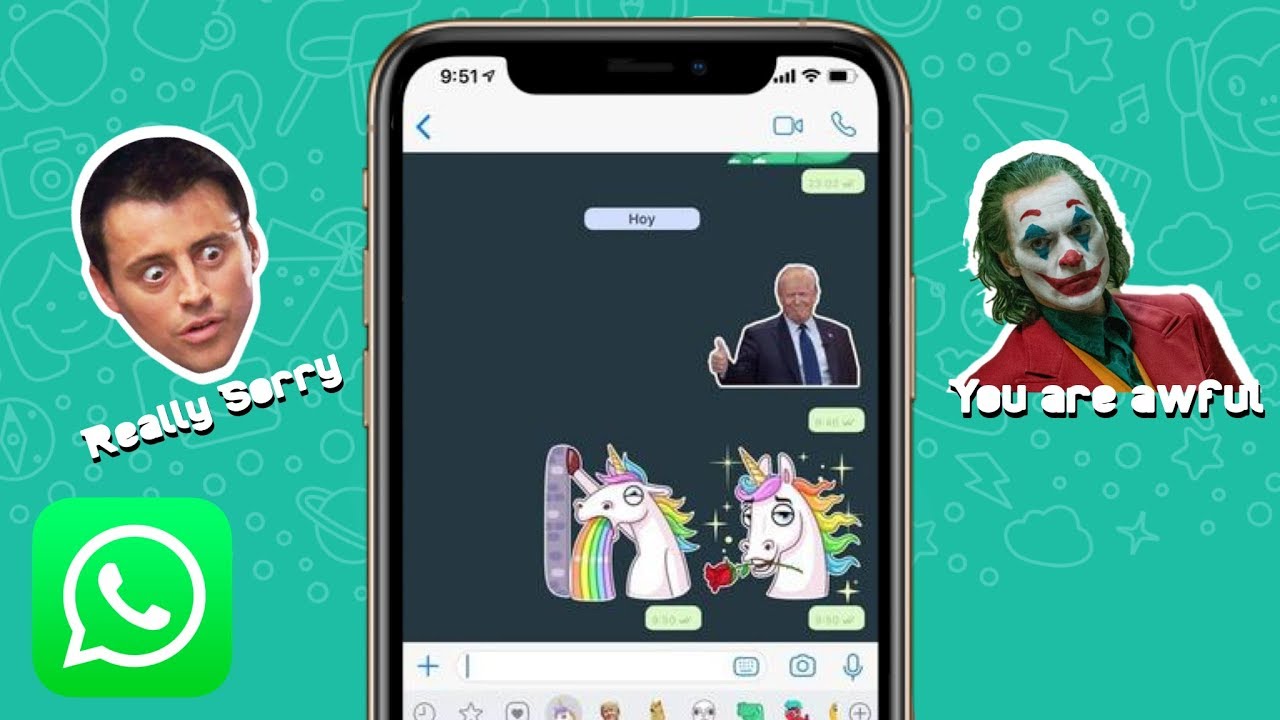
Membuat stiker WA dari gambar online bisa jadi solusi praktis untuk mengekspresikan diri dalam percakapan. Anda bisa memilih gambar menarik dari berbagai situs web dan mengubahnya menjadi stiker yang unik dan personal. Prosesnya pun cukup mudah, bahkan di iPhone.
Cara Mengunduh Gambar dari Internet untuk Stiker WA
Langkah pertama adalah menemukan gambar yang ingin Anda jadikan stiker. Anda bisa menjelajahi berbagai situs web yang menyediakan gambar gratis untuk stiker WA. Berikut beberapa contohnya:
- Unsplash: Situs web ini menawarkan koleksi gambar berkualitas tinggi yang bebas hak cipta. Anda dapat menemukan berbagai tema, mulai dari pemandangan alam hingga ilustrasi abstrak.
- Pexels: Situs web serupa dengan Unsplash, menyediakan koleksi gambar gratis dengan lisensi bebas hak cipta.
- Pixabay: Situs web ini juga menawarkan koleksi gambar gratis, termasuk foto, ilustrasi, vektor, dan video.
Setelah menemukan gambar yang Anda inginkan, unduh gambar tersebut ke iPhone Anda. Pastikan gambar tersebut memiliki resolusi yang cukup baik agar stiker WA yang dihasilkan terlihat tajam dan berkualitas.
Langkah-langkah Mengubah Gambar Online Menjadi Stiker WA di iPhone
Setelah mengunduh gambar, Anda dapat mengubahnya menjadi stiker WA dengan aplikasi pihak ketiga. Berikut adalah langkah-langkah yang dapat Anda ikuti:
- Unduh aplikasi pembuat stiker WA: Beberapa aplikasi pembuat stiker WA yang populer di iPhone adalah Sticker Maker, Sticker Studio, dan Personal Stickers.
- Buka aplikasi dan pilih opsi “Buat Stiker Baru”: Biasanya, aplikasi ini akan meminta Anda untuk memilih gambar yang ingin Anda gunakan sebagai stiker.
- Pilih gambar yang telah Anda unduh: Pastikan gambar tersebut memiliki resolusi yang cukup baik agar stiker WA yang dihasilkan terlihat tajam dan berkualitas.
- Potong gambar sesuai dengan bentuk stiker yang diinginkan: Anda dapat menggunakan alat pemotong yang disediakan dalam aplikasi untuk memotong gambar menjadi bentuk yang diinginkan. Pastikan bentuk stiker yang Anda pilih mudah dikenali dan menarik.
- Simpan stiker WA yang telah dibuat: Setelah selesai memotong gambar, simpan stiker WA yang telah dibuat dalam aplikasi. Biasanya, aplikasi ini akan menyimpan stiker WA dalam folder khusus yang dapat Anda akses di aplikasi WhatsApp.
- Buka aplikasi WhatsApp dan pilih ikon stiker: Setelah menyimpan stiker WA yang telah dibuat, Anda dapat mengaksesnya di aplikasi WhatsApp. Pilih ikon stiker dan Anda akan melihat stiker WA yang telah Anda buat.
Dengan mengikuti langkah-langkah di atas, Anda dapat dengan mudah membuat stiker WA dari gambar online di iPhone. Gunakan kreativitas Anda untuk memilih gambar menarik dan mengubahnya menjadi stiker yang unik dan personal.
Tips Membuat Stiker WA yang Menarik
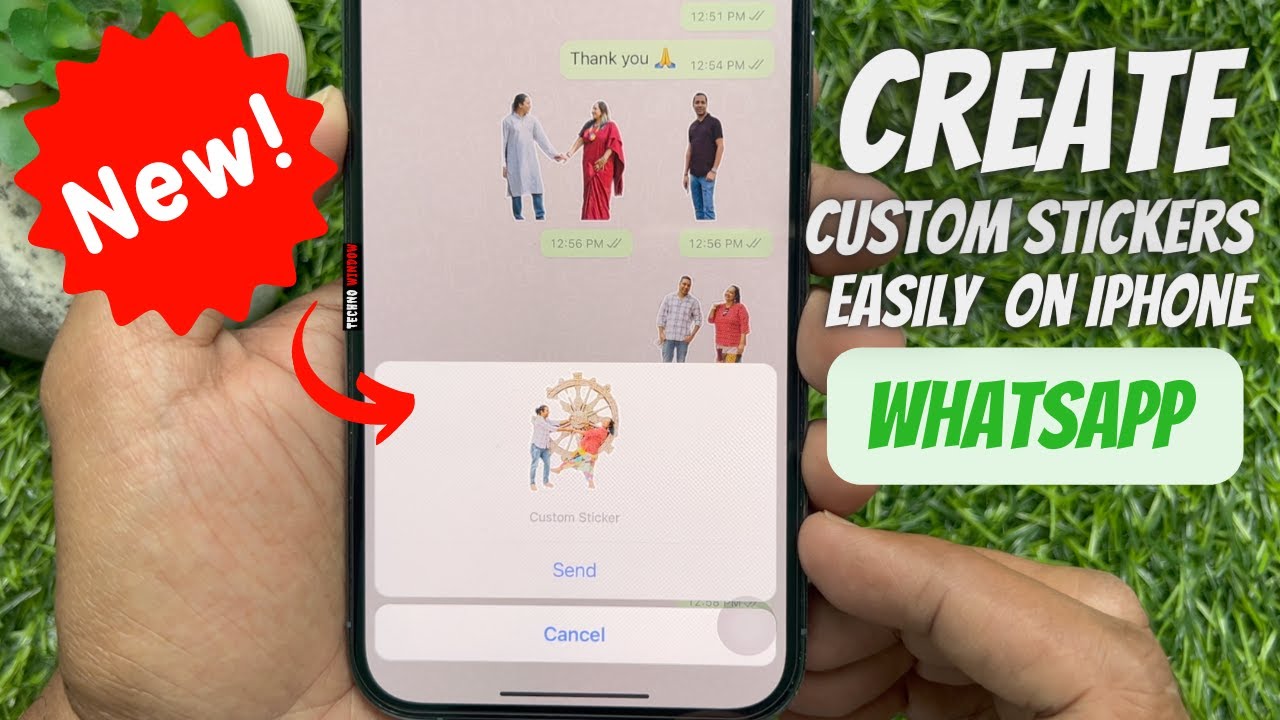
Membuat stiker WA yang unik dan menarik menjadi kunci untuk meningkatkan interaksi dan ekspresi dalam percakapan. Stiker yang kreatif dan relatable dapat membuat pesan Anda lebih berkesan dan meningkatkan kedekatan dengan penerima. Berikut beberapa tips untuk membuat stiker WA yang menonjol:
Desain Stiker yang Unik
Kunci utama dalam membuat stiker WA yang menarik adalah desain yang unik dan mudah diingat. Jangan ragu untuk mengeksplorasi gaya desain yang berbeda, mulai dari minimalis hingga yang lebih detail dan penuh warna.
- Gunakan karakter yang menarik: Ciptakan karakter yang lucu, imut, atau bahkan eksentrik yang mewakili kepribadian Anda atau pesan yang ingin Anda sampaikan. Karakter yang unik akan lebih mudah diingat dan dibagikan.
- Padukan warna dan bentuk yang kontras: Warna dan bentuk yang kontras dapat menciptakan efek visual yang menarik dan membuat stiker Anda lebih menonjol.
- Tambahkan elemen grafis yang unik: Elemen grafis seperti garis, pola, atau tekstur dapat menambahkan dimensi dan karakteristik yang unik pada desain stiker Anda.
Contoh Desain Stiker WA Populer
Beberapa contoh desain stiker WA populer yang bisa Anda jadikan inspirasi:
- Stiker karakter kartun: Stiker ini biasanya menggunakan karakter lucu dan imut dengan ekspresi yang beragam, seperti karakter hewan, manusia, atau makhluk fantastis.
- Stiker meme: Stiker ini menggunakan meme populer yang diubah menjadi stiker WA. Meme biasanya mengandung humor yang relatable dan dapat digunakan untuk mengungkapkan emosi atau situasi tertentu.
- Stiker minimalist: Stiker ini menggunakan desain yang sederhana dan minimalis dengan fokus pada warna dan bentuk yang simpel.
Tips Membuat Stiker WA yang Efektif, Cara bikin stiker wa di iphone
| Tips | Penjelasan |
|---|---|
| Gunakan desain yang simpel | Stiker yang simpel dan mudah dipahami akan lebih mudah diingat dan digunakan. Hindari desain yang terlalu ramai atau rumit. |
| Gunakan warna yang menarik | Warna dapat memengaruhi mood dan pesan yang ingin Anda sampaikan. Gunakan warna yang sesuai dengan tema stiker Anda. |
| Tambahkan teks yang relevan | Teks yang relevan dapat memperjelas makna stiker dan membuatnya lebih mudah dipahami. |
| Pilih ukuran yang tepat | Ukuran stiker yang terlalu kecil akan sulit dilihat, sedangkan ukuran yang terlalu besar akan memakan banyak ruang di layar. |
| Gunakan format yang kompatibel | Pastikan stiker Anda menggunakan format yang kompatibel dengan WhatsApp. |
Cara Menggunakan Stiker WA di iPhone
Setelah Anda berhasil membuat stiker WA di iPhone, langkah selanjutnya adalah menggunakannya dalam percakapan. Menambahkan stiker yang sudah dibuat ke aplikasi WhatsApp cukup mudah. Berikut panduannya:
Menambahkan Stiker WA ke WhatsApp
Untuk menambahkan stiker yang telah Anda buat ke aplikasi WhatsApp, ikuti langkah-langkah berikut:
- Buka aplikasi WhatsApp di iPhone Anda.
- Pilih percakapan yang ingin Anda gunakan untuk mengirim stiker.
- Ketuk ikon emoji di sebelah kotak teks.
- Ketuk ikon stiker di bagian bawah layar.
- Ketuk ikon “Tambahkan Stiker” (ikon plus) di bagian atas layar.
- Pilih “Buat Paket Stiker Saya” untuk menambahkan stiker yang telah Anda buat.
- Pilih paket stiker yang ingin Anda tambahkan ke WhatsApp.
- Ketuk tombol “Tambahkan ke WhatsApp” untuk mengonfirmasi.
Cara Menggunakan Stiker WA
Setelah stiker Anda ditambahkan ke WhatsApp, Anda dapat menggunakannya dalam percakapan seperti stiker bawaan. Berikut contohnya:
- Buka percakapan WhatsApp yang ingin Anda gunakan untuk mengirim stiker.
- Ketuk ikon emoji di sebelah kotak teks.
- Ketuk ikon stiker di bagian bawah layar.
- Pilih paket stiker yang berisi stiker yang ingin Anda kirim.
- Ketuk stiker yang ingin Anda kirim.
Stiker yang Anda pilih akan dikirim ke percakapan.
Berbagi Stiker WA dengan Teman
Anda dapat membagikan stiker WA yang telah Anda buat dengan teman-teman. Untuk melakukannya, Anda dapat menggunakan beberapa metode, seperti:
- Melalui WhatsApp: Anda dapat mengirimkan paket stiker Anda ke teman melalui percakapan WhatsApp.
- Melalui aplikasi lain: Anda dapat membagikan paket stiker Anda melalui aplikasi lain, seperti email, Google Drive, atau Dropbox.
Ringkasan Terakhir
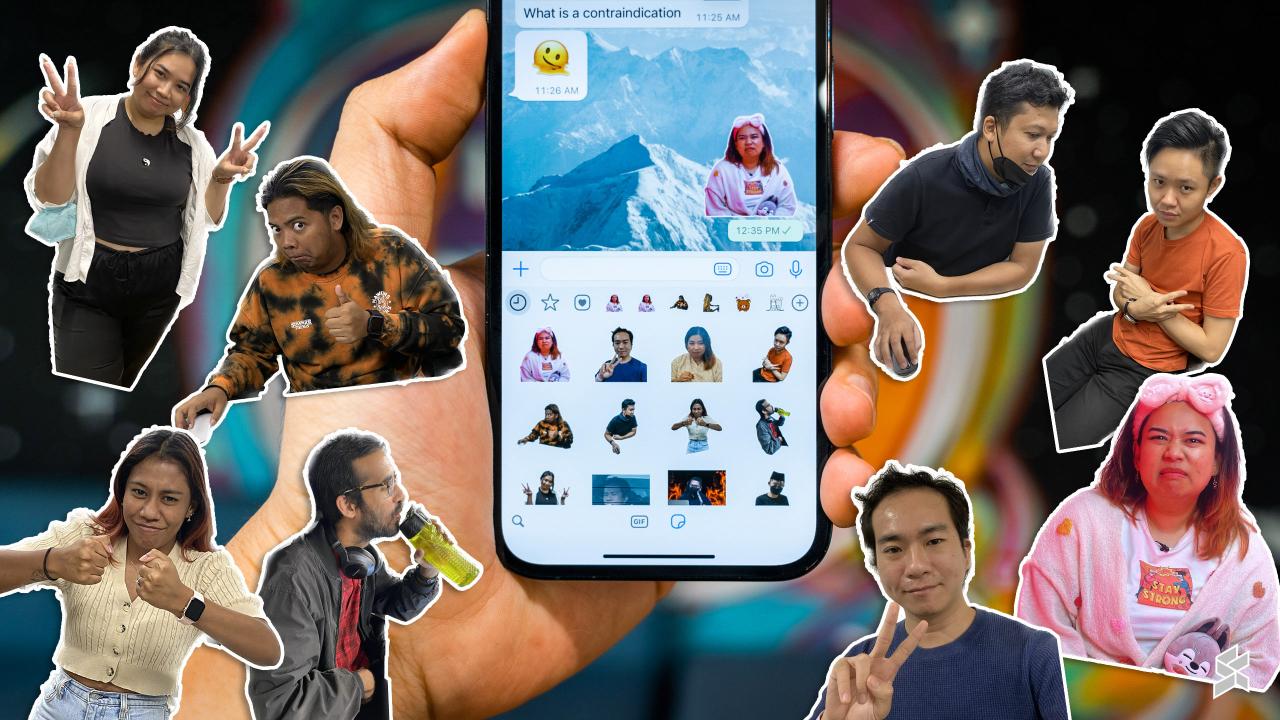
Membuat stiker WA di iPhone kini semakin mudah dan menyenangkan! Dengan berbagai aplikasi dan metode yang tersedia, Anda dapat mengekspresikan diri dengan cara yang unik dan personal. Manfaatkan kreativitas Anda untuk membuat stiker yang menarik, lucu, dan sesuai dengan kepribadian Anda. Ingat, stiker WA yang baik adalah stiker yang dapat membuat percakapan Anda lebih hidup dan menarik. Selamat mencoba!
Panduan Pertanyaan dan Jawaban
Bagaimana cara menyimpan stiker WA yang sudah dibuat?
Setelah membuat stiker WA, Anda dapat menyimpannya di aplikasi pembuat stiker atau di galeri foto iPhone Anda. Beberapa aplikasi juga memungkinkan Anda untuk langsung menambahkan stiker ke WhatsApp.
Apakah stiker WA yang dibuat dapat digunakan di platform lain?
Stiker WA yang Anda buat biasanya hanya dapat digunakan di aplikasi WhatsApp. Namun, beberapa aplikasi pembuat stiker memungkinkan Anda untuk mengekspor stiker dalam format lain yang dapat digunakan di platform lain.
Bagaimana cara membuat stiker WA animasi?
Beberapa aplikasi pembuat stiker menawarkan fitur untuk membuat stiker animasi. Anda dapat memilih template animasi atau mengunggah gambar dan menambahkan efek animasi.